
Gigabyte Aorus FO32U2P
3840 x 2160 pixels, 31.50"

Gigabyte Aorus FO32U2P
3840 x 2160 pixels, 31.50"
Bonjour, Ce problème a été rapporté à plusieurs reprises concernant ce moniteur sur Reddit et divers forums. Il n'est apparemment pas lié à la fonction Pixel Clean, mais plutôt à la bande passante de l'appareil. D'après ce que j'ai vu, les gens ont signalé que le dernier firmware corrigeait le problème, je vous recommande donc de mettre à jour votre moniteur si vous ne l'avez pas encore fait : https://www.gigabyte.com/uk/Monitor/AORUS-FO32U2P/support#support-dl-firmware
Merci pour votre remarque, notre garantie a également été ajustée à 36 mois.
J'ai 70h d'utilisation. Pixel Clean ne s'est jamais lancé automatiquement (ou alors je ne l'ai pas remarqué). Vous pouvez le lancer manuellement, cela prend 7-8 minutes. Je viens de le faire pour la première fois.
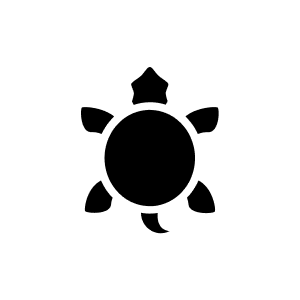
il y a 2 mois
Oui, vous pouvez connecter le moniteur à votre ordinateur portable via USB-C pour profiter de la sortie d'écran tout en chargeant votre ordinateur portable. Le port USB-C prend en charge le DisplayPort Alt Mode et offre jusqu'à 65W de Power Delivery. Le hub USB intégré permet de connecter un clavier et une souris. Cependant, le taux de rafraîchissement de 240Hz ne sera probablement pas atteint, car l'USB-C ne supporte généralement pas des taux de données aussi élevés que le DisplayPort 2.1.
Généré automatiquement à partir des .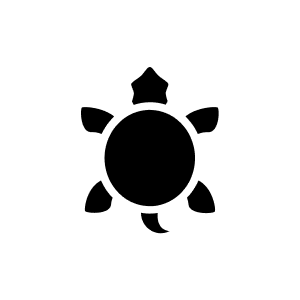
il y a 2 mois
Pour installer le dernier firmware pour l'Aorus FO32U2P de Gigabyte sur votre Mac mini (macOS 15.x), suivez ces étapes : 1. télécharger le firmware : - Visitez le site web officiel de Gigabyte et accédez à la page de support pour l'Aorus FO32U2P. - Téléchargez la dernière version du firmware. La version actuelle est la version F06, publiée le 18 novembre 2024. 2. préparation : - Assurez-vous que votre Mac mini est connecté à Internet. - Utilisez un câble USB pour connecter le Mac mini au moniteur, car le logiciel de mise à jour du firmware nécessite une connexion USB. 3. installer le firmware : - Exécutez le logiciel de mise à jour du micrologiciel sur votre Mac mini. - Suivez les instructions à l'écran pour terminer le processus de mise à jour. Cela peut prendre quelques minutes. 4. vérifier l'installation : - Une fois la mise à jour terminée, redémarrez le moniteur et vérifiez que le nouveau firmware a été correctement installé. Remarque : le logiciel de mise à jour du micrologiciel peut ne pas être spécifiquement conçu pour macOS, il peut donc être nécessaire de l'exécuter sur un PC Windows en cas de problème. Vous pouvez également consulter le site web de Gigabyte pour obtenir des instructions spécifiques pour macOS.
Généré automatiquement à partir des .Pour installer le dernier firmware pour le moniteur Aorus FO32U2P sur votre Mac mini (macOS 15.x), suivez ces étapes : ### 1. **Télécharger le firmware**. - Rendez-vous sur le site officiel Gigabyte Website. - Naviguez vers **Support** > **Moniteur** > **AORUS FO32U2P**. - Recherchez la dernière version du firmware et téléchargez-la. ### 2. **Extraire le firmware**. - Le fichier téléchargé est souvent un fichier ZIP. Décompressez-le dans un dossier sur votre Mac. ### 3. **Préparer la clé USB**. - Formatez une clé USB avec **FAT32** : - Ouvrez **Disk Utility**. - Sélectionnez la clé USB et cliquez sur **Effacer**. - Sélectionnez **MS-DOS (FAT)** comme format et cliquez sur **Effacer**. - Copiez le fichier du firmware décompressé sur la clé USB. ### 4. **Mise à jour du firmware**. - Connectez la clé USB au **port de service** du moniteur. - Allumez le moniteur et ouvrez le **menu OSD**. - Naviguez vers **Système** > **Mise à jour du firmware**. - Sélectionnez la clé USB comme source et lancez le processus de mise à jour. - Attendez que le processus soit terminé. Le moniteur peut s'allumer et s'éteindre plusieurs fois pendant la mise à jour. ### 5. **Vérifier** - Après la mise à jour, vérifiez la version du micrologiciel dans le menu OSD pour vous assurer que la mise à jour a réussi. ### Remarques importantes : - **Alimentation:** Assurez-vous que le moniteur est alimenté pendant la mise à jour. - **Ne pas interrompre:** N'interrompez pas le processus de mise à jour afin d'éviter tout dommage. Si vous avez besoin d'aide, consultez le manuel d'utilisation du moniteur ou le support Gigabyte.
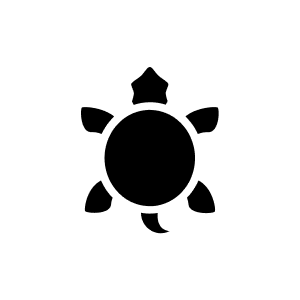
il y a 5 mois
La variante de moniteur AORUS FO32U2P de Gigabyte possède un revêtement mat. Le terme "antireflet" ou "mat" signifie que la surface du moniteur possède un revêtement antireflet qui réduit la réflexion et facilite l'utilisation de l'écran dans des environnements lumineux.
Généré automatiquement à partir des .Nous vous remercions de votre remarque. Nous nous ferons un plaisir de le transmettre en interne au service concerné et espérons que cela sera modifié rapidement.
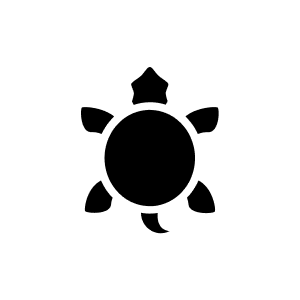
il y a 5 mois
Pour obtenir les meilleurs résultats d'image en 4K à 240 Hz, vous devez utiliser le câble DisplayPort 2.1 UHBR20. Le Gigabyte AORUS FO32U2P prend en charge DisplayPort 2.1 UHBR20, qui permet un transfert de données non compressé à 80 Gbps, ce qui est nécessaire pour atteindre la 4K à 240 Hz sans Display Stream Compression (DSC). En revanche, le HDMI 2.1 peut transmettre des débits de données élevés, mais cela n'est pas suffisant pour prendre en charge la 4K à 240 Hz sans compression.
Généré automatiquement à partir des .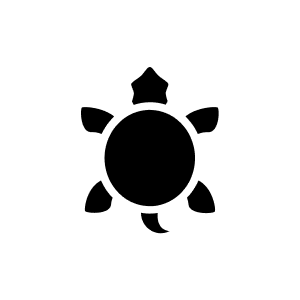
il y a 6 mois
Oui, le Gigabyte AORUS FO32U2P peut activer la fonction G-Sync avec une Nvidia GeForce RTX 4090, bien que le moniteur ne soit pas officiellement certifié G-Sync par Nvidia. Le moniteur supporte l'Adaptive Sync et est donc compatible avec la G-Sync, ce qui signifie qu'il ne devrait pas y avoir de problèmes de scintillement ou d'artefacts.
Généré automatiquement à partir des .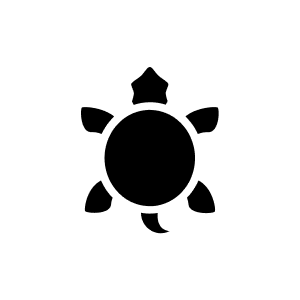
il y a 7 mois
Pour connecter un moniteur via DisplayPort 2.1, vous aurez besoin d'un câble DisplayPort 2.1 mâle-mâle. Ce type de câble est nécessaire pour profiter des fonctionnalités avancées de la norme DisplayPort 2.1, comme la transmission de données à 80 Gbps sans compression.
Généré automatiquement à partir des .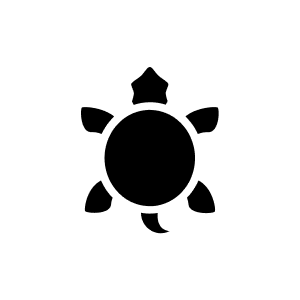
il y a 7 mois
Oui, l'écran AORUS FO32U2P est ajustable en hauteur. Il offre une ajustement de hauteur de 130 mm, ce qui permet de régler la position de l'écran selon vos besoins.
Généré automatiquement à partir des .Il n'y a pas de "mode 240hz" ici, 240hz est simplement la fréquence de rafraîchissement maximale. Vous voulez probablement parler des dalles WOLED de LG (modes 4k 240hz / FullHD 480hz). Donc oui vous avez 240hz en 4k.
Nous espérons courant juillet mais sans aucune garantie, malheureusement. :(
Pour cet article, le fournisseur tiers offre également une garantie de 36 mois. Si un cas de service devait se présenter, il peut certes être annoncé chez nous, mais le traitement et la responsabilité incombent au revendeur tiers.
En raison des différents fournisseurs et des conditions de livraison, il peut y avoir des différences de prix par rapport aux autres fournisseurs. Nous essayons toujours de proposer un prix conforme au marché. Cependant, cela n'est pas possible pour tous les produits.
Je ne peux pas le dire avec certitude, mais lorsque j'ai passé commande il y a quelques semaines, il a été livré avec des prises UE et UK. J'ai ensuite reçu gratuitement un adaptateur après en avoir fait la demande.
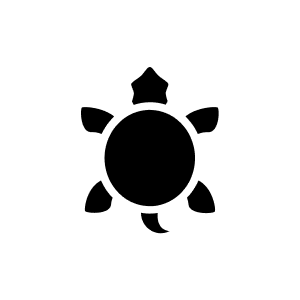
il y a 3 mois
Vous pouvez activer G-Sync avec une NVIDIA RTX 5090 sur ce moniteur car il est certifié "NVIDIA G-Sync Compatible". Cependant, il est important de noter que l'utilisation de G-Sync sur un moniteur qui supporte normalement FreeSync peut nécessiter quelques restrictions ou ajustements. Il est recommandé de vérifier les paramètres et exigences spécifiques pour G-Sync sur ce moniteur afin de garantir des performances optimales.
Généré automatiquement à partir des .20 sur 20